echarts项目积累
按js文件或cdn导入
<script src="https://cdn.jsdelivr.net/npm/echarts@5/dist/echarts.min.js"></script>在main.js中注册到全局的对象原型上
Vue.prototype.$echarts = window.echarts搭建echart模版
分拆option
分为数据,初始化,自适应三个方向
<script>
export default {data () {return {chartInstance: null,allData: null}},mounted () {this.initChart()this.getData()window.addEventListener('resize', this.screenAdapter)this.screenAdapter()},destroyed () {window.removeEventListener('resize', this.screenAdapter)},methods: {// 初始化chartinitChart () {this.chartInstance = this.$echarts.init(this.$refs.trend_ref)const initOption = {}this.chartInstance.setOption(initOption)},async getData () {// 获取服务器的数据, 对this.allData进行赋值之后, 调用updateChart方法更新图表this.updateChart()},updateChart () {// 处理图表需要的数据const dataOption = {}this.chartInstance.setOption(dataOption)},// 自适应chartscreenAdapter () {const adapterOption = {}this.chartInstance.setOption(adapterOption)this.chartInstance.resize()}}
}
</script>使用import命令来导入echarts
完全导入
import * as echarts from 'echarts'后面操作一样
按需导入
官网说明
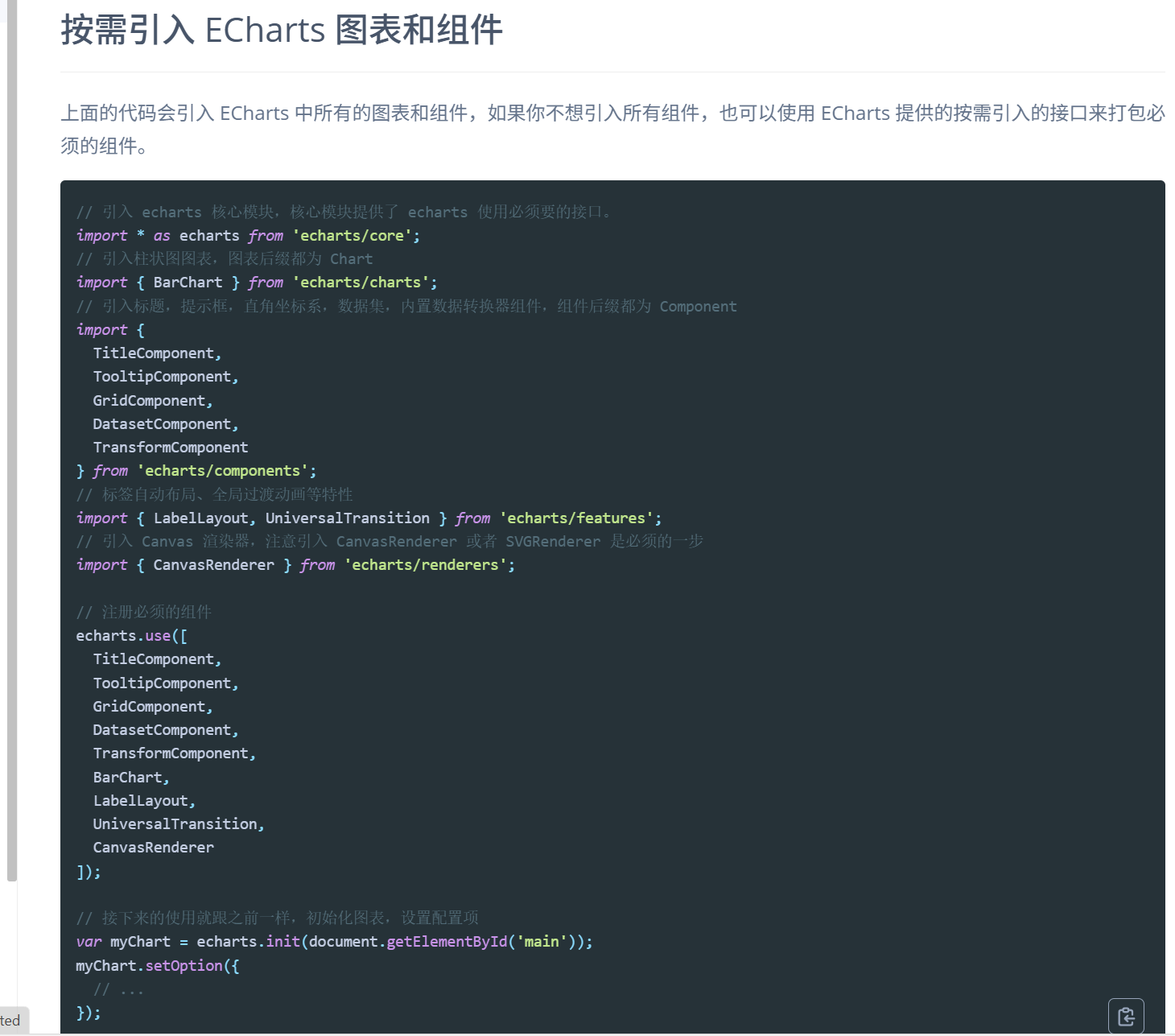
引入核心包
import * as echarts from 'echarts/core'引入图标类型
import { LineChart } from 'echarts/charts'引入需要使用的组件
import { GridComponent } from 'echarts/components' // 引入组件引入渲染器
import { CanvasRenderer } from 'echarts/renderers'注册所有引入
echarts.use([LineChart,GridComponent,CanvasRenderer
])地图的使用步骤
首先获取json数据
init图表后,使用
this.$echarts.registerMap('china', res)创建地图实例
const initOption = {geo: {type: 'map',map: 'china'}}在option中用geo绑定map的实例
this.chartInstance.setOption(initOption)创建图表
在地图中加入散点图
首先配置series
updataChart () {const seriesArr = this.mapData.map(item => {return {type: 'effectScatter',rippleEffect: {// 涟漪大小scale: 5,brushType: 'stroke' // 涟漪效果},name: item.name,data: item.children,// 散点使用地图坐标coordinateSystem: 'geo'}})const dataOption = {legend: {},series: seriesArr}this.chartInstance.setOption(dataOption)},
定义type为effectScatter
data为[{name: xx, value: [维度,维度]},{ }, { }]格式 或 [[12, 14], [34, 50]]直接这样的格式(具体看官网)
使用coordinateSystem: 'geo'绑定地图,使用地图坐标
legend会自动匹配给定的name
backChina () {const backOption = {geo: {map: 'china'}}this.chartInstance.setOption(backOption)},对已有实例的图表只需要切换map就可以实现切换
